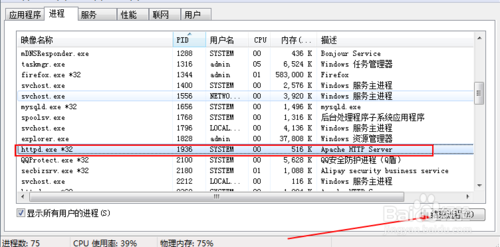雨林木风w7旗舰版系统查看所有活动TCp连接和端口号
想要在雨林木风w7旗舰版系统中查看所有活动的TCp连接地址和端口号?想要查看以数字形式显示的TCp和Udp连接的端口号及状态那么?就跟着墨染暖心的讲解来操作吧!
知识普及:
计算机端口是计算机与外界通讯交流的出口,一些端口常常会被黑客利用,还会被一些木马病毒利用,对计算机系统进行攻击。通过查看已开放的计算机端口,可以将不必要开启的端口关闭,防止黑客病毒入侵。
netstat -a 表示显示所有活动的TCp连接以及计算机监听的TCp和Udp端口。
netstat -n 表示只以数字形式显示所有活动的TCp连接的地址和端口号。
查看所有活动的TCp连接地址和端口号的操作步骤:
1.点击“开始”,在开始搜索框中输入“cmd”,按下键盘上的Enter键,如图1所示:
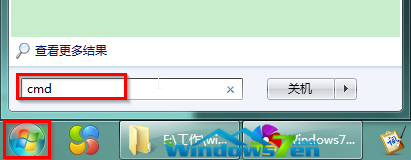
图1 开始cmd回车键
2.在命令提示符窗口中输入netstat -a -n,按下键盘上的Enter键,如图2所示:
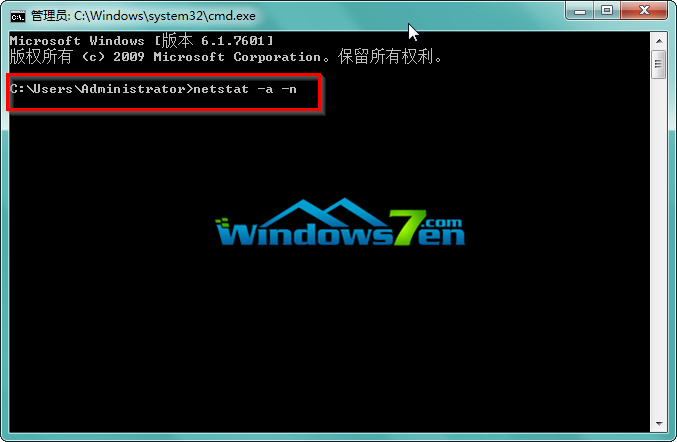
图2 输入netstat -a -n回车键
3.在命令提示符窗口中可以看到此时雨林木风w7旗舰版系统中所有活动的TCp连接和对应的端口号,如图3所示:
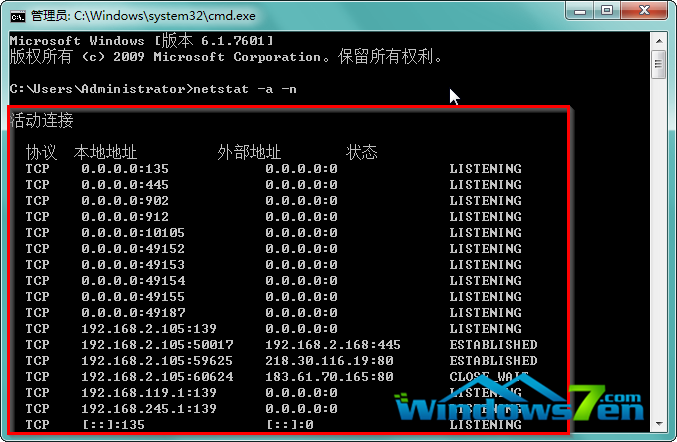
图3 结果界面
雨林木风w7查看端口被占用的解决方法
我们在雨林木风w7系统安装软件的时候,有的时候会遇到端口被占用的情况,那如何查看端口被哪个程序占用呢?在这里就一起看看雨林木风w7查看某个端口被占用的解决方法。

1:开始--》运行--》CMd 命令行,没有就搜索一下
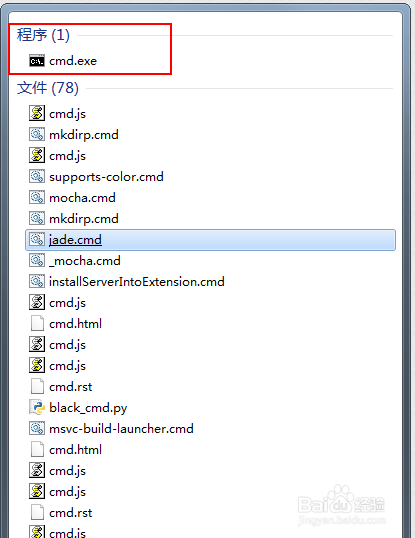
2:输入命令:netstat -ano,查看一下所有的端口列表,我们随便找一个端口9096
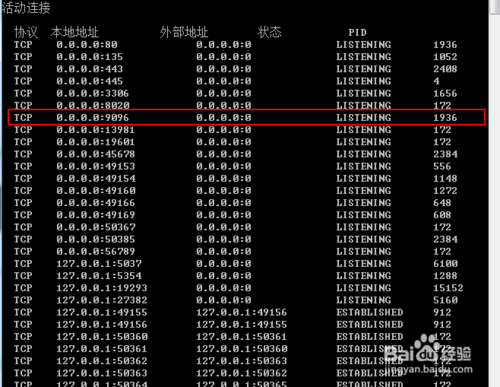
3:查看一下这个端口对应的pid netstat -aon|findstr "9096" ,记住的他的pid是1936
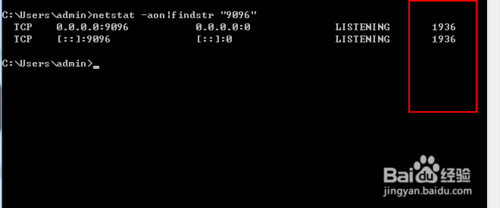
4:输入命令查看一下是哪个应用程序占用了这个端口,输入命令 tasklist|findstr "1936"发现是httpd.exe占用了这个端口
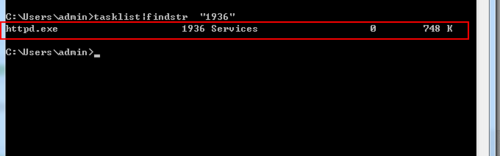
5:下面启动任务管理器,切换到进程这个选项卡,点击查看选择列,默认是没有pid这一项,我们选择上以后点击确定
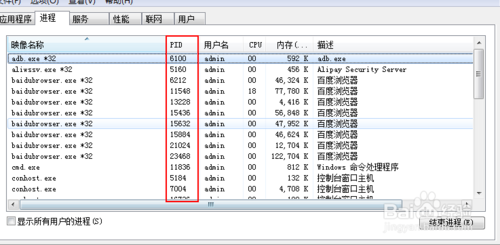
6:这个我们来找一下刚才的pid1936,然后点击结速进程,这个就解决了9096的端口被占用的问题。